Apache优化应用二(日志管理)
目录
第一部分 准备工作
第二部分 安装Apache服务
第三部分 日志管理一(配置日志分割)
第四部分 日志管理二(配置Awstats日志分析软件)
第一部分 准备工作
一:服务器:Linux系统—CentOS 7.4;
IP地址:192.168.80.10
客户端:以WIN7为例,测试验证结果,与服务器在同一网段;
IP地址:192.168.80.2
二:准备压缩包
//apr-1.6.2.tar.gz和apr-util-1.6.0.tar.gz是httpd2.4以后的版本所需要的插件,必须安装
第二部分 安装Apache服务
一:安装编译工具与插件
[root@localhost ~]# yum -y install \
gcc \
gcc-c++ \
make \
pcre-devel \
expat-devel \
perl
二:解压:
[root@localhost ~]# tar xf apr-1.6.2.tar.gz
[root@localhost ~]# tar xf apr-util-1.6.0.tar.gz
[root@localhost ~]# tar xf httpd-2.4.29.tar.bz2
[root@localhost ~]# mv apr-1.6.2 httpd-2.4.29/srclib/apr
[root@localhost ~]# mv apr-util-1.6.0 httpd-2.4.29/srclib/apr-util
三:配置(自定义个性化配置)
[root@localhost ~]# cd httpd-2.4.29 //必须进入安装目录下
[root@localhost httpd-2.4.29]# ./configure \
--prefix=/usr/local/httpd \ //指定将httpd程序安装到/usr/local/httpd目录下
--enable-so \ //启用动态加载模块功能
--enable-rewrite \ //启用网页地址重写功能,用于网站优化及目录迁移
--enable-charset-lite \ //启用字符集支持,以便支持使用各种字符集编码的网页
--enable-cgi //启用CGI脚本程序支持,便于扩展网站的应用访问能力
四:编译及安装
[root@localhost httpd-2.4.29]# make && make install
//将httpd服务添加到系统服务
[root@localhost httpd-2.4.29]# cp /usr/local/httpd/bin/apachectl /etc/init.d/httpd
[root@localhost httpd-2.4.29]# vi /etc/init.d/httpd
添加以下两行(注意,“#”不能省略):
保存退出
[root@localhost httpd-2.4.29]# chkconfig --add httpd //将httpd加入到SERVICE管理器
[root@localhost httpd-2.4.29]# systemctl daemon-reload //重载系统系统管理器
五:编辑httpd主配置文件
[root@localhost httpd-2.4.29]# vi /usr/local/httpd/conf/httpd.conf
修改以下内容:
ServerName localhost
保存退出
//优化执行路径(执行程序文件的原路径不在PATH环境变量中,做个软链接使其可以执行)
[root@localhost httpd-2.4.29]# ln -s /usr/local/httpd/conf/httpd.conf /etc/
[root@localhost httpd-2.4.29]# ln -s /usr/local/httpd/bin/* /usr/local/bin/
//检查语法错误
[root@localhost httpd-2.4.29]# httpd –t
或者:[root@localhost httpd-2.4.29]# apachectl –t
//查看程序版本
六:启动服务
[root@localhost httpd-2.4.29]# systemctl start httpd
[root@localhost httpd-2.4.29]# systemctl enable httpd //将httpd设为开机启动
[root@localhost httpd-2.4.29]# netstat -anpt | grep 80 //查看httpd服务运行状态![]()
七:验证
用WIN7客户端访问服务器
浏览器访问:http://192.168.80.10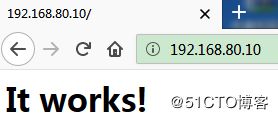
验证成功
(注意,网页默认显示内容为:/usr/local/httpd/htdocs/index.html)![]()
第三部分 日志管理一(配置日志分割)
[root@localhost logs]# cd /usr/local/httpd/logs/ //Apache默认日志路径![]()
一:以下配置日志分割:
[root@localhost ~]# vi /etc/httpd.conf //进入http主配置文件
- 错误日志配置

//通过管道把日志交给rotatelogs工具 -l指使用本地时间 86400表示日志分隔的间隔为1天,单位是秒
保存退出
[root@localhost ~]# apachectl –t //检查语法错误 //没有错误
//没有错误 - 正确日志配置
[root@localhost ~]# vi /etc/httpd.conf
[root@localhost ~]# systemctl start httpd //重启服务
三:验证,win7下访问Apache网页,然后查看日志信息
//分割成功(注意:日志只有当访问之后才会产生,该错误日志是操作错误产生,如果无错误,则不显示)
第四部分 日志管理二(配置Awstats日志分析软件)
注意:awstats不支持分析分割日志,如果日志已分割,需修改回来
[root@localhost logs]# vi /etc/httpd.conf

保存退出
一:加载cgi模块
[root@localhost ~]# apachectl -D DUMP_MODULES | grep cgi //确认是否加载了cgi模块
[root@localhost ~]# ls /usr/local/httpd/modules/ | grep cgi //确认是否编译过cgi模块
//如图所示,没有加载cgi模块,但是编译过cgi模块
[root@localhost ~]# vi /usr/local/httpd/conf/httpd.conf //手动加载
添加以下内容:
LoadModule cgid_module modules/mod_cgid.so
LoadModule cgi_module modules/mod_cgi.so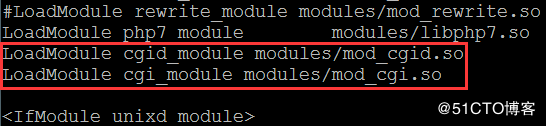
保存退出
[root@localhost ~]# tar xzvf awstats-7.6.tar.gz //解压awstats软件
[root@localhost ~]# mv awstats-7.6 /usr/local/awstats //创建配置目录
二:搭建DNS服务(此处直接修改hosts文件,等同于搭建DNS服务)
- 服务器上修改:
[root@localhost ~]# vi /etc/hosts
最后添加:
192.168.80.10 www.aa.com
退出保存 - Win7下修改:
路径C:\Windows\System32\drivers\etc
以记事本打开hosts文件,最后加上一行:192.168.80.10 www.aa.com,保存退出
三:AWstats同时分析多个站点的数据
- 修改主机名
[root@localhost ~]# vi /etc/httpd.conf //编辑Apache主配置文件
ServerName www.aa.com //定义主机名
保存退出
[root@localhost ~]# grep "ServerName" /etc/httpd.conf //查看修改成功了没
- 编辑awstats配置脚本
[root@localhost ~]# cd /usr/local/awstats/tools/
[root@localhost tools]# ./awstats_configure.pl //自动配置脚本,根据提示填写



之后回车完成
[root@localhost tools]# systemctl restart httpd //重启http服务让日志格式生效 - 编辑awstats程序的主配置文件
[root@localhost tools]# vi /etc/awstats/awstats.www.aa.com.conf //修改程序的主配置文件
LogFile="/usr/local/httpd/logs/access_log" //修改日志文件位置
DirData="/var/lib/awstats" //手动建立每次抓取的数据存放位置
保存退出 - 创建awstats数据日志文件
[root@localhost tools]# mkdir /var/lib/awstats //创建数据文件
[root@localhost tools]# systemctl restart httpd
//如果之前修改过日志格式需要清空一下
[root@localhost tools]# cd /usr/local/httpd/logs/
[root@localhost logs]# rm -f *log
[root@localhost logs]# systemctl restart httpd
[root@localhost logs]# cd /usr/local/awstats/tools/
[root@localhost tools]# chmod +x awstats_updateall.pl
[root@localhost tools]# ./awstats_updateall.pl now //手动采集一次数据 - 做周期性计划任务
[root@localhost tools]# crontab –e
/5 * /usr/local/awstats/tools/awstats_updateall.pl now //每五分钟手动采集一次
[root@localhost tools]# systemctl status crond
[root@localhost tools]# systemctl enable crond
[root@localhost tools]# systemctl list-unit-files | grep crond
- 检查虚拟目录授权
[root@localhost tools]# vi /etc/httpd.conf
文件最后,添加以下内容
保存退出
[root@localhost tools]# systemctl restart httpd //重启服务
四:验证
win7下浏览器访问
http://192.168.80.10/awstats/awstats.pl?config=www.aa.com //访问测试日志系统工作情况
五:通过配置页面自动跳转优化统计页面访问
[root@localhost ~]# vi /usr/local/httpd/htdocs/index.html
//跳转,当访问www.aa.com时,跳转到分析系统中

保存退出
[root@localhost ~]# service httpd restart //重启http服务
六:win7下浏览器访问 www.aa.com
注意:服务器如果没做dns的话,必须服务器和客户端上都修改hosts文件
